Hiện nay, việc bán hàng online trên mạng không còn xa lạ với mọi người. Tương tự mạng xã hội như Facebook, Zalo cũng là một thị trường tiềm năng được nhiều người sử dụng. Bài viết dưới đây sẽ hướng dẫn người dùng cách tạo Zalo Page (Official Account) miễn phí ngay trên điện thoại và máy tính đơn giản hỗ trợ bán hàng, quảng cáo thương hiệu, sản phẩm trên ứng dụng Zalo.
Bài hướng dẫn được thao tác trên thiết bị Android, nhưng bạn cũng có thể thao tác tương tự trên các thiết bị hệ điều hành iOS hay máy tính đều được.
Cách tạo Zalo Page để bán hàng online trên điện thoại
1. Thao tác nhanh
Để tạo Zalo Page trên điện thoại, bạn mở trang Zalo Official Account và nhấn đăng nhập => Chọn Tạo Official Account mới => Chọn loại tài khoản => Chọn danh mục => Điền thông tin doanh nghiệp => Thêm ảnh đại diện => Thêm ảnh bìa => Nhấn nút Tạo tài khoản OA để hoàn tất.
2. Thao tác chi tiết
Bước 1: Truy cập link Zalo Official Account và tiến hành đăng nhập (đăng nhập qua ứng dụng zalo, mã QR hoặc với số điện thoại).
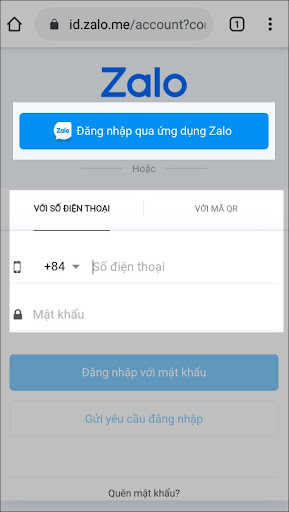
Bước 2: Sau khi đăng nhập thành công, hệ thống sẽ chuyển hướng qua trang Quản lý Official Account. Bạn vuốt qua trái màn hình và nhấn Tạo Official Account mới.
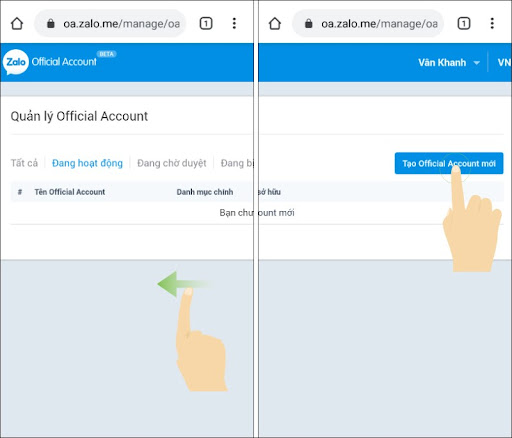
Bước 3: Đây là bước để bạn chọn loại tài khoản cho Zalo Page, ở đây bạn sẽ nhấn chọn vào mục Doanh nghiệp để tạo cửa hàng bán hàng online trên Zalo.
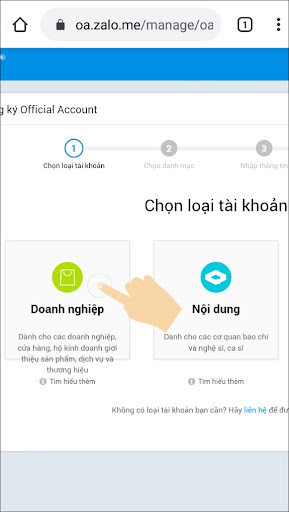
Bước 4: Sau đó, bạn sẽ điền thông tin tài khoản OA Doanh nghiệp như Danh mục hoạt động, tên Official Account, thông tin giới thiệu, địa chỉ doanh nghiệp, ảnh đại diện, ảnh bìa. Nhấn tạo tài khoản OA.
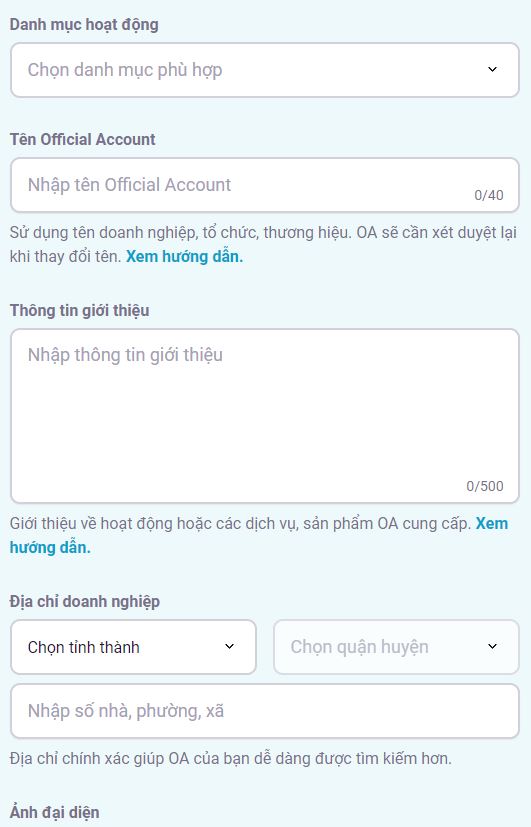
Tại một tài khoản Zalo Page, người dùng chỉ được chọn một danh mục hoạt động.
Bạn nên lựa chọn tên cho tài khoản Zalo Page thật kỹ, vì khi có trên 200 người quan tâm thì sẽ không thể thay đổi thông tin này.
Bước 8: Tài khoản Zalo Official Account của bạn đã được tạo và đang chờ xét duyệt, bạn chỉ cần chờ trong 7 ngày để hệ thống xét duyệt thành công.
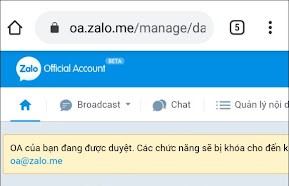
Lưu ý:
- Tài khoản zalo Official Account sẽ được auto duyệt trong vòng 5 phút sau đó Ban quản trị sẽ duyệt lại thông tin và từ chối đối với những trường hợp đăng ký zalo page không hợp lệ trong vòng 7 ngày làm việc.
- Tên Official Account và hình ảnh trên page cần phải tạo được sự khác biệt, không được trùng với bất kỳ 1 trang hay thương hiệu nào khác thì mới có thể được ban quản trị xét duyệt.
Một số chức năng chính trên Zalo Page
- Zalo Broadcast: Gửi tin nhắn cho hàng loạt người đang theo dõi.
- Zalo Store: Đăng bán sản phẩm và quảng cáo sản phẩm/dịch vụ.
- Zalo Post: Tạo bài viết đăng page nhằm tăng tương tác của khách hàng, tạo khách hàng tiềm năng.
- Zalo Menu: Tạo các thư mục chính trên page như: Link Website, Gọi điện, Giao hàng,…
Bài viết trên đã hướng dẫn cách để bạn tạo một tài khoản Zalo Page – bán hàng online trên điện thoại, máy tính. Hãy tạo ngay cho shop của bạn một tài khoản Official Account để hỗ trợ tăng thương hiệu cũng như tương tác với khách hàng trên Zalo nhé.